Kadang kala saat membuka file dokumen Microsoft Word tampilannya tidak seperti biasa. Ada tanda mirip huruf P terbalik (¶), seperti pada gambar berikut ini:
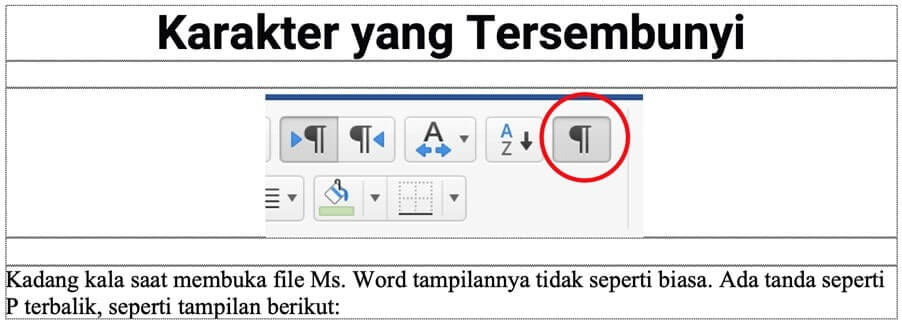
Sedangkan tampilan aslinya seperti ini:
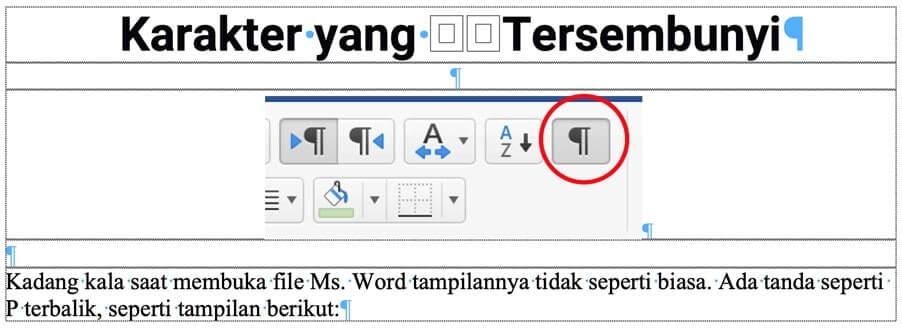
Apa Itu Simbol P Terbalik (¶) di Word?
Simbol P terbalik (¶) di Word disebut dengan paragraph mark. Simbol ini Ini diperlukan jika sedang mengerjakan dokumen yang tebal dan komplek, karena bisa terlihat apa yang sedang dikerjakan dan pekerjaan yang tidak tampak, misalnya tanda dua kotak di judul, di depan kata Tersembunyi.
Huruf P terbalik (¶) dan beberapa bentuk lainnya merupakan Hidden Character. Cara untuk menampilkan atau menyembunyikan simbol (¶) tinggal klik di tab Home, kemudian tekan icon yang dibulati merah seperti pada Gambar 1 atau Gambar 2.
Simbol ¶ sangat membantu dalam proses layout yang tidak sesuai dengan harapan. Di sini, pentingnya menampilkan semuanya atau Show All.
Ms. Word dirancang untuk menyembunyikan semua (Hide All) format dan teknis, karena apa yang kau lihat adalah apa yang kau dapatkan (What You See Is What You Get,WYSIWYG).
Versi awal Word memiliki opsi Show All tetapi disembunyikan karena Microsoft percaya perangkat lunak mereka sangat bagus, alat seperti itu tidak diperlukan.
Pada titik tertentu akal sehat menang dan sekarang Show All ada di tab Home, bagian Paragraph.
Show All adalah cara mudah untuk melihat semua pemformatan yang mendasari untuk membantu dalam mengetahui apa yang terjadi. Tabs, Section Breaks, Paragraph Marks bahkan Spaces semuanya disajikan saat Show All diaktifkan.
Seperti kebanyakan hal di Word, pintasan keyboard (shortcut) atau mouse dapat digunakan untuk melihat karakter pemformatan tersembunyi, yaitu dengan:
- Keyboard, tekan Control+Shift+8.
- Mouse, cukup klik tombol Show/Hide pada tab Home.
Mengaktifkan Show All di Dokumen Word
Misalnya, dalam dokumen di bawah ini, ada beberapa hal aneh yang terjadi – teks dalam kolom satu yang tidak mengalir saat dibaca, namun demikian ada kemungkinan akan ada lebih banyak lagi di halaman berikutnya.
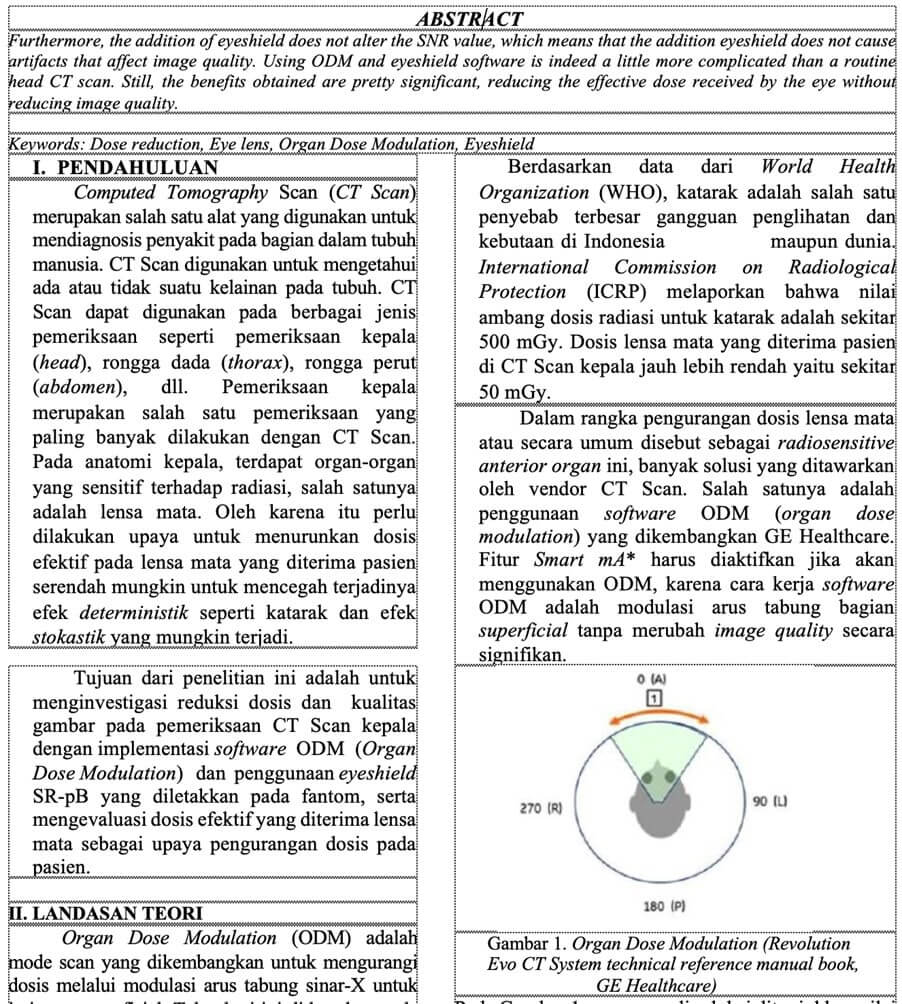
Setelah kita perhatikan, tenyata peletakan judul ABSTRACT tidak menggunakan rata tengah, namun menggunakan beberapa tab, yang seharusnya bisa dihindari. Demikian juga di bagian penamaan gambar (figure caption), ada kesalahan penggunaan beberapa spasi agar terlihat rata tengah.
Bisa dilihat bahwa semua tanda paragraf, indentasi, dan beberapa pemisah bagian berbeda yang membuat teks terlihat aneh. Bagian Break (Continuous) di tengah kolom sebelah kanan membuat pengaturan dua kolom menjadi paragraf yang tidak mengalir walaupun sama-sama dua kolom.
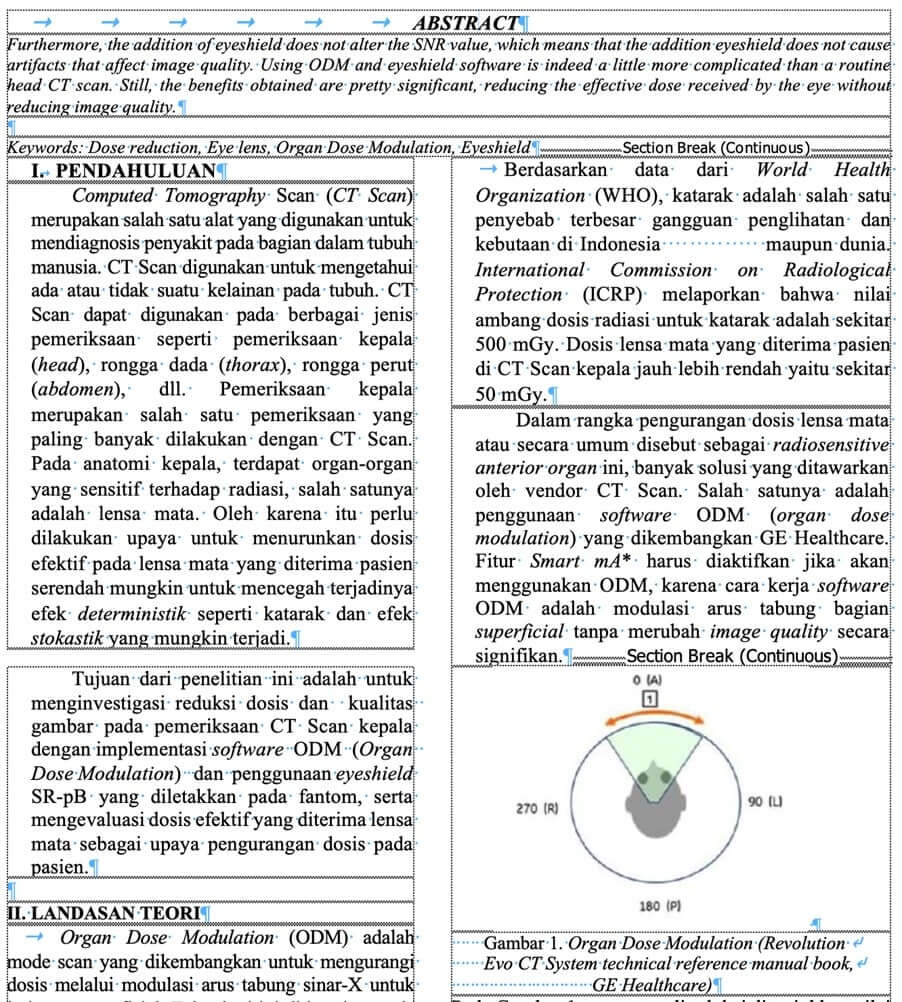
Setelah terlihat semua hal, menjadi jauh lebih mudah untuk menemukan penyebab yang menyebabkan masalah, dan menghapusnya.
Show All mengungkapkan masalah. Teks tidak berada di tengah secara benar, karena penggunaan tab atau sasi sebagai gantinya, dan ada tab yang tidak perlu di awal paragraf. Paragraf dipecah dengan Line Break.
Sebagai Jagoan Ketik, kami harus paham akan hal itu karena ini mempermudah kami dalam memperbaiki dokumen secara benar.
Cara Mengaktifkan Fitur Show Hidden Character
Untuk mengaktifkan fitur Show Hidden Character secara permanen karena mempermudah pekerjaan, bisa dilakukan dengan menampilkan beberapa atau keseluruhan secara permanen.
Cukup buka File | Option, dan klik pada tab Display. Kemudian di bawah “Always show these formatting marks on the screen”, centang item yang ingin ditampilkan secara permanen.
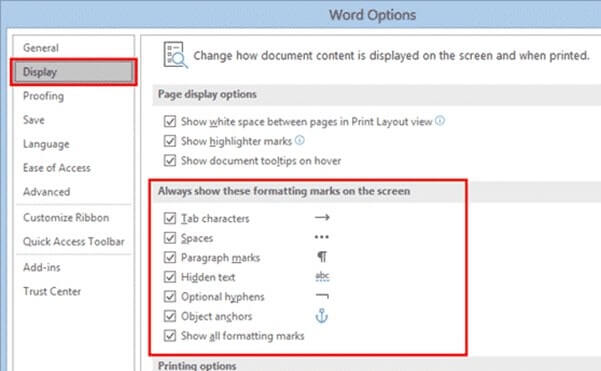
Baca artikel lainnya:
- Cara Cepat Mengatur Margin di Semua Microsoft Word
- Hal yang Mungkin Belum Diketahui dari Microsoft Word
- Seluruh Shortcut Microsoft Word dan Fungsinya

Suwarganing Suroso
Spesialis pengetikan cepat 10 jari, pengetikan verbatim, editing atau layouting berbagai jenis dokumen, parafrase atau proofreading hingga translate.

